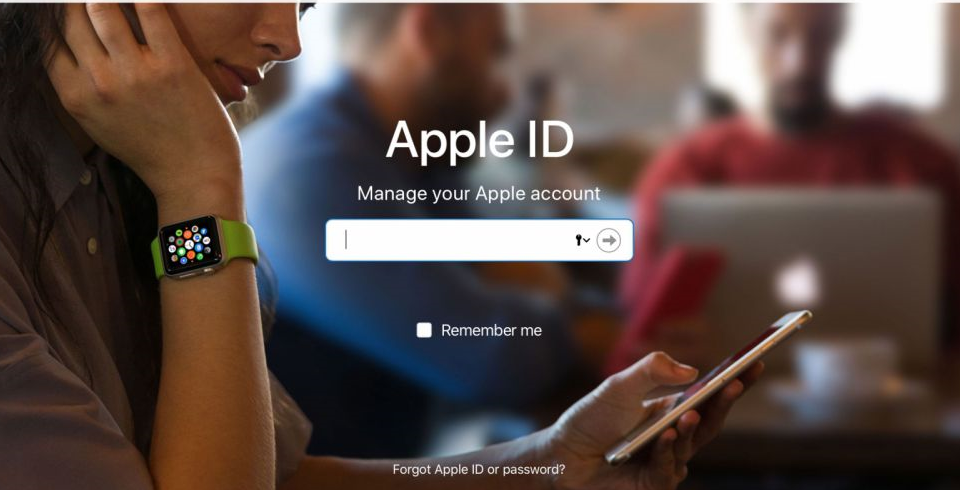Home » Hướng dẫn thay đổi tên Máy chủ/ CHANGE HOSTNAME
Hướng dẫn thay đổi tên Máy chủ/ CHANGE HOSTNAME
Với những khách hàng có nhu cầu sử dụng và quản trị nhiều máy chủ thì việc đặt tên máy chủ sẽ giúp Quý khách xác định, xác nhận cũng như giúp cho việc tìm kiếm máy chủ được dễ dàng hơn. Vậy làm thế nào để người quản trị thay đổi tên máy chủ? Mời Quý khách hàng tham khảo bài viết hướng dẫn chi tiết dưới đây.
Hướng dẫn thay đổi tên máy chủ bằng 4 bước đơn giản
Điều kiện: Sau khi hoàn tất việc đăng ký và nhận thông tin máy chủ. Quý khách có thể thay đổi lại tên máy chủ.
Bước 1. Truy cập trang quản lý dịch vụ tại Dịch vụ > Dịch vụ đã đăng ký > Quản lý dịch vụ.
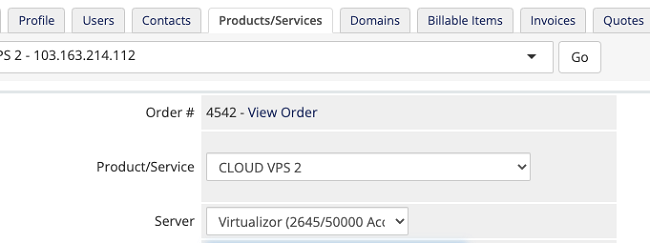
Bước 2. Xác nhận lại thông tin máy chủ và click “Change Hostname “ tại bảng điều khiển quản trị.
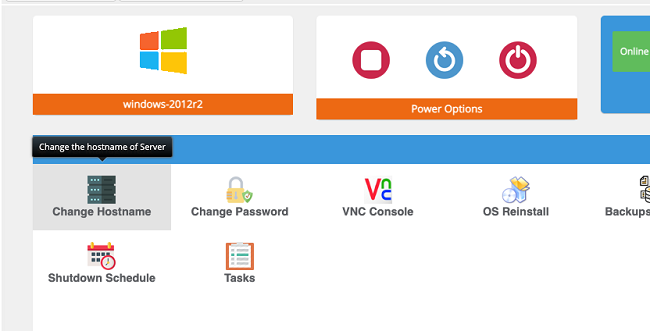
Bước 3. Tại bảng thông báo hiện ra, điền tên máy chủ và click “Change Hostname”.
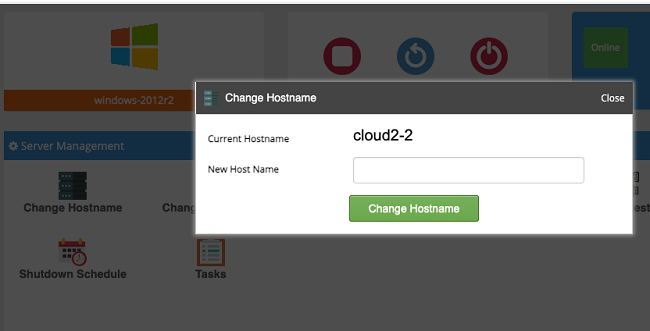
Bước 4. Việc thay đổi tên máy chủ sẽ được diễn ra tự động, bạn chỉ việc tải lại trang web và kiểm tra một lần nữa tên của máy chủ.
Bạn hãy nhấn vào nút biểu tượng “PowerOff” để tắt máy chủ và khởi động lại máy qua nút biểu tượng “Start”.
Lưu ý:
Để quá trình thay đổi tên máy chủ thành công, anh chị cần khởi động lại máy chủ để hệ thống cập nhật thông tin.
Nếu có bất cứ vướng mắc, vui lòng liên hệ kỹ thuật LANIT.
Email: [email protected]
Hotline:
- 0945 96 95 94
- 0247.10.88.444
Cảm ơn Quý khách hàng đã tin tưởng và sử dụng dịch vụ LANIT!